Alle skærme har et baggrundslys, som bestemmer, hvor lyse eller svage de er. Lysstyrken på en skærm vil spænde over et vist niveau, der spænder fra meget svag til exceptionelt lys. Afhængigt af hvordan du har din arbejdsstation sat op, og hvor meget lys der er i rummet, kan en bruger frit vælge, hvor lys skærmen er, og ændre den, når som helst de har brug for det.
Lysstyrken kan ændres fra et tastatur, knapper på en skærm og fra indstillinger fra det operativsystem, der er installeret på et system. Alle tre vil ændre den samme indstilling og er væsentligt forskellige måder at gøre det på. Uanset hvordan du ændrer skærmens lysstyrke, vil den forblive indstillet på et niveau, indtil du vælger at ændre det igen.

Indholdsfortegnelse
Hvorfor bliver min skærm ved med at dæmpe
Hvis din bærbare computers skærm bliver ved med at dæmpe eller lysere, kan det pege på et softwareproblem eller et hardwareproblem. Hardwareproblemer vil sandsynligvis kræve, at du tager den bærbare computer ind til reparation, men softwareproblemer kan løses ved at prøve rettelserne nedenfor.

Windows 10 Skærmdæmpning (LØSNINGER)
1. Slå adaptiv lysstyrke fra
Bærbare computere kommer ofte med sensorer, der kontrollerer det omgivende lys i et rum. Hvis lyset ændrer sig, eller sensorerne tror, det er ændret, vil det justere lysstyrken på skærmen, så det passer til lysniveauet. Denne funktion kaldes adaptiv lysstyrke, og den kan være ansvarlig for skærmens dæmpning eller lysstyrke.
Åbn Kontrolpanel.
Gå til Hardware og lyd.
Vælg Strømindstillinger.
Klik på Skift planindstillinger ud for din nuværende strømplan.
Klik på Skift avancerede indstillinger.
Udvid skærm.
Udvid Aktiver adaptiv lysstyrke under den.
Sluk for både batteri og tilsluttet tilstand.
Klik på OK.
Gentag dette for alle strømplaner, du bruger.
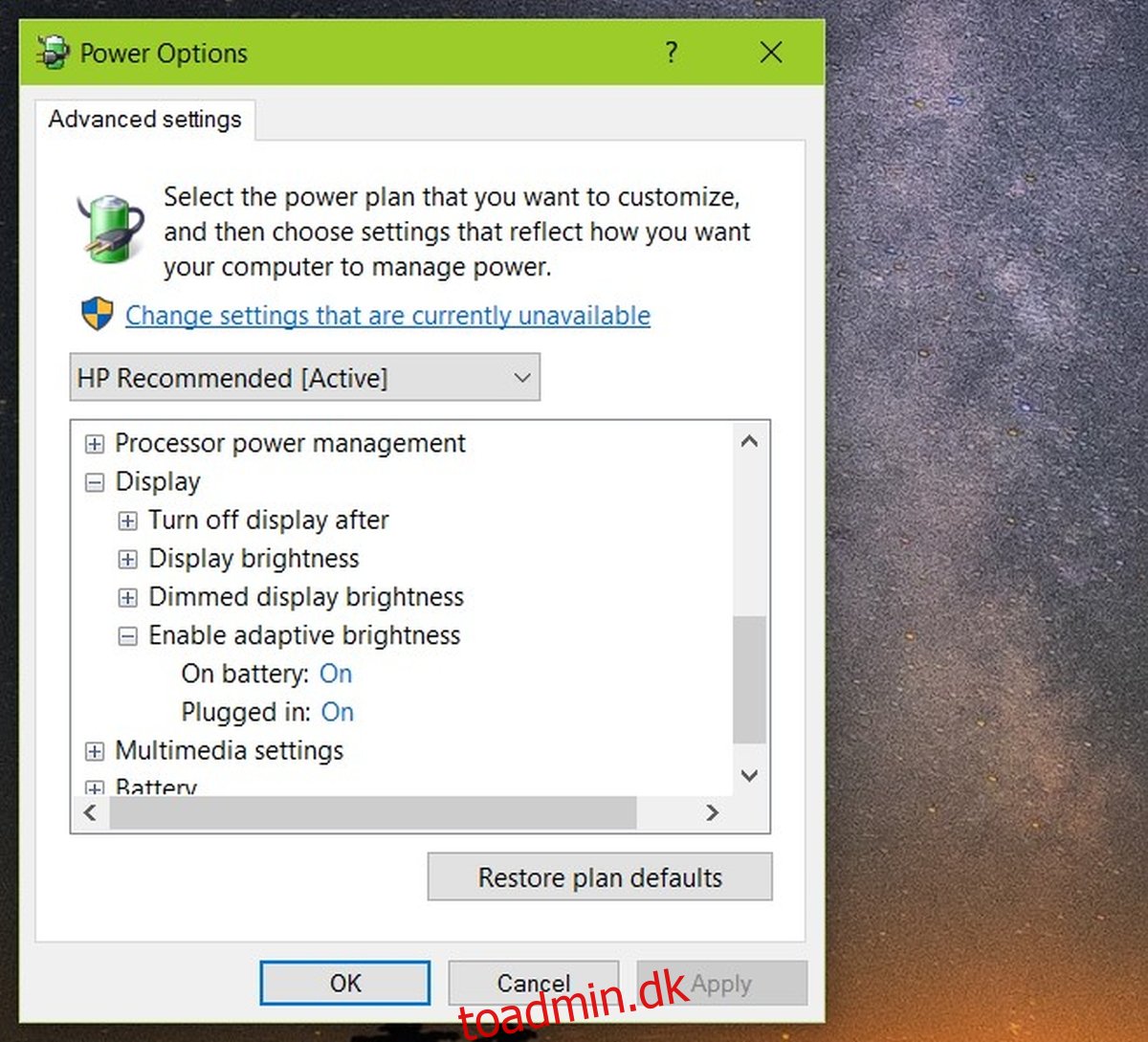
2. Opdater grafikdrivere
Selvom det er ualmindeligt, kan forældede grafikdrivere få skærmen til at dæmpe eller blive lysere. Opdatering af drivere til den nyeste version burde løse problemet.
Åbn Enhedshåndtering.
Udvid Skærmadaptere.
Højreklik på det indbyggede grafikkort, og vælg Opdater driver.
Søg online efter driveropdateringer og installer tilgængelige opdateringer.
Gentag dette for GPU-chippen.
Genstart systemet.
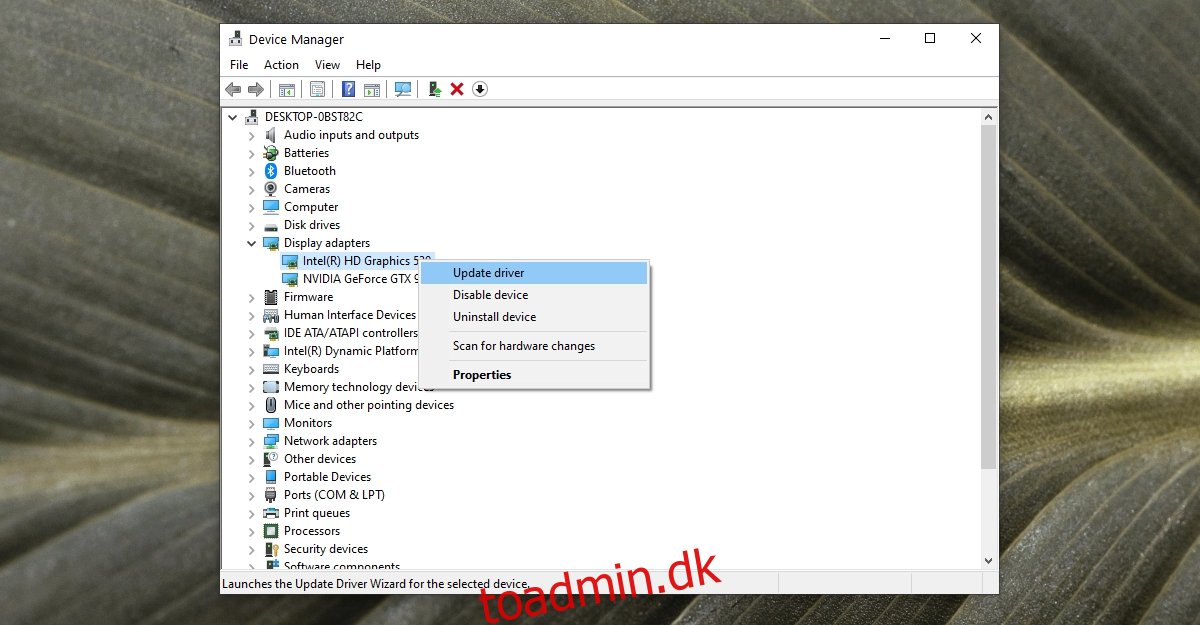
3. Kør strøm fejlfinding
Windows 10 har en fejlfinding til strømrelaterede problemer på systemet, f.eks. er en systemkomponent ikke i stand til at trække så meget strøm, som den har brug for for at fungere.
Åbn Kontrolpanel.
Brug rullemenuen øverst til højre for at ændre visningen til Små ikoner.
Klik på Fejlfinding.
Klik på Vis alle i kolonnen til venstre.
Vælg Strøm på listen.
Kør Power-fejlfindingen, og anvend alle rettelser, den anbefaler.
Genstart systemet.
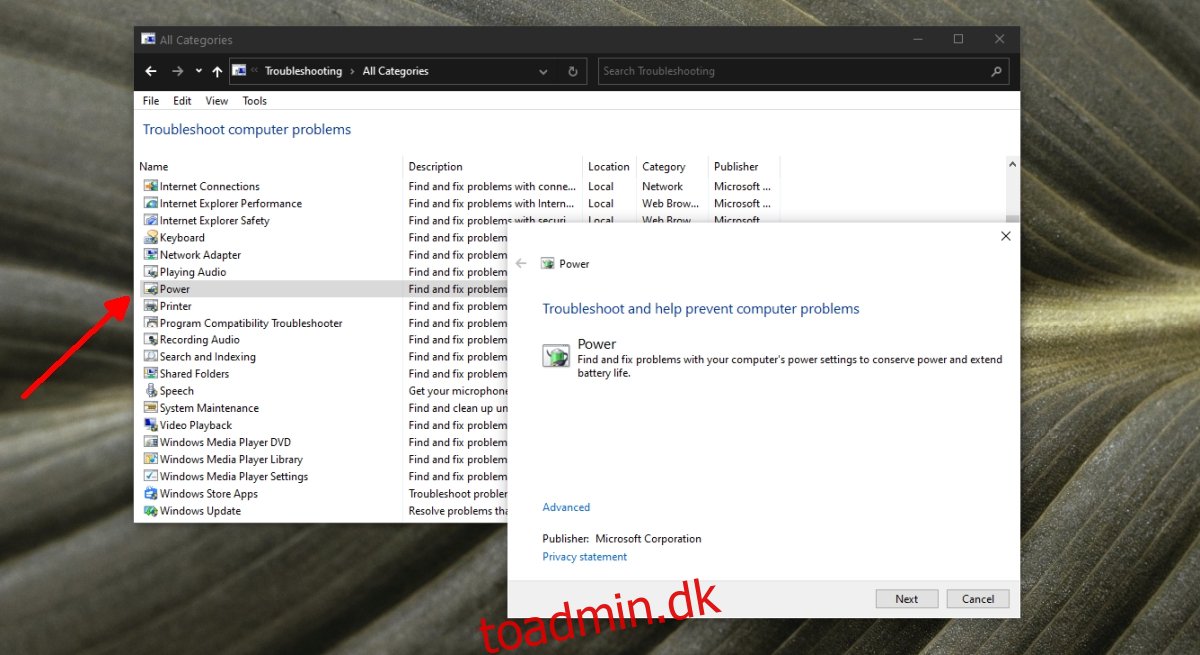
4. Undersøg stikkontakter, porte og ledninger
Hvis dit system ikke får en jævn strøm, kan det udløse en ændring i strømplanen. Strømplaner kan ændres baseret på strømkilden (batteri eller jævnstrøm). Kør gennem følgende rettelser.
Sørg for, at den bærbare computer er korrekt tilsluttet.
Sørg for, at strømmen ikke svinger. Hvis det er, vil det hjælpe at bruge en strømstabilisator.
Sørg for, at stikket, som den bærbare computer er tilsluttet, ikke er beskadiget.
Hvis du bruger en forlængerplade, skal du sørge for, at dens ledning ikke er beskadiget.
Hvis du bruger et forlængerkort, skal du sørge for, at det ikke er overbelastet, og at intet forbundet til det forårsager elektriske overspændinger.
Fjern eventuelle strømkrævende genstande, der måtte være tilsluttet samme kort/stik.
5. Skift skærmopløsning
Det er muligt, at du har indstillet en skærmopløsning, der ikke er den bedste til din skærm. Skærmens dæmpning og lysstyrke kan være et resultat af, at forskellige apps eller operativsystemet forsøger at arbejde med den opløsning, der er indstillet.
Åbn appen Indstillinger (Win+I tastaturgenvej).
Gå til System>Skærm.
Åbn rullemenuen Skærmopløsning.
Vælg den opløsning, der har skrevet ‘Anbefalet’ ved siden af.
Genstart systemet for en god ordens skyld.
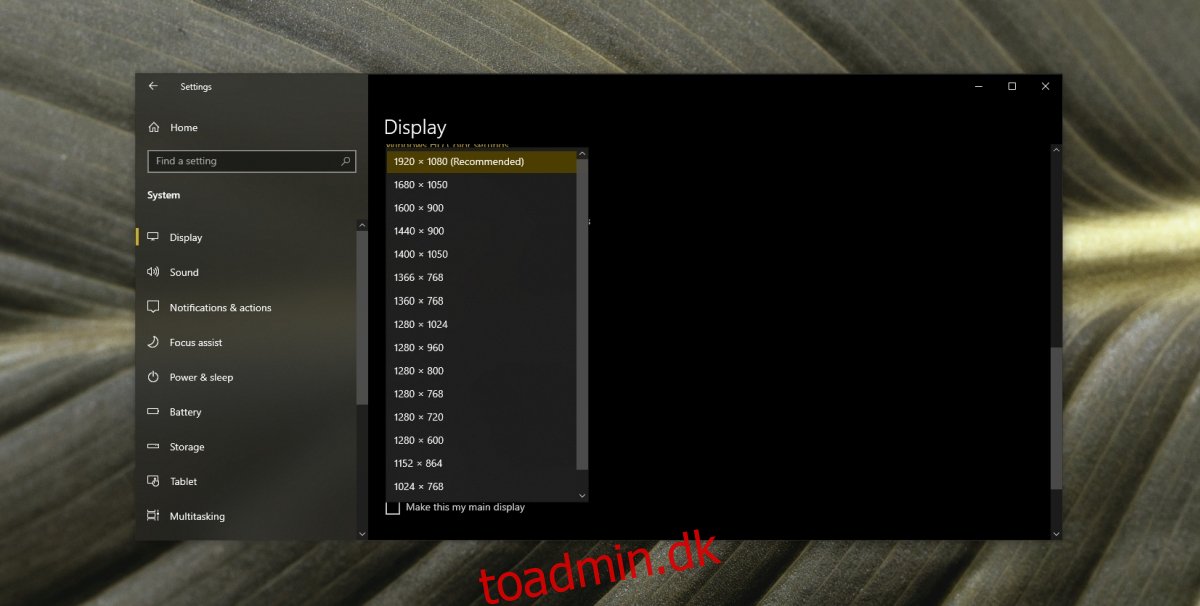
6. Hardwareproblemer
Hardwareproblemer kan få skærmen til at dæmpe eller lysere, og det betyder, at du skal tage den bærbare computer ind for at blive rettet. Din bærbare computers batteri, strømforsyningsenhed eller grafikkort kan enten være løsnet, eller de kan være blevet beskadiget. At åbne det er den eneste måde at kontrollere. Hvis noget er løsnet, bør reparationen ikke tage for lang tid eller koste for meget. Hvis en hardwarekomponent er blevet beskadiget, skal du udskifte den.
Bærbar skærms lysstyrke ændres af sig selv? KONKLUSION
Problemer med en skærm opstår normalt, når en grafiktung app som et spil køres.
Hvis du spiller ofte, og du ikke er forsigtig med, at dit system opvarmes, er det muligt, at en hardwarekomponent er beskadiget og forårsager disse problemer.
Hvis ikke, kan det simpelthen være en forældet driver.
Virkede dette for dig? Fortæl os det i kommentarerne nedenfor.

